Gelöst: Windows 11 startet nach dem Schlafen neu
 Sie haben Ihren Laptop oder PC in den Energiesparmodus versetzt und feststellen müssen, dass Windows 11 stattdessen neu startet. Wir sind auf dieses Problem bei Windows Report gestoßen, und wenn Windows 11 nach dem Schlafen immer wieder neu startet, helfen Ihnen die unten getesteten Lösungen, das Problem zu beheben.
Sie haben Ihren Laptop oder PC in den Energiesparmodus versetzt und feststellen müssen, dass Windows 11 stattdessen neu startet. Wir sind auf dieses Problem bei Windows Report gestoßen, und wenn Windows 11 nach dem Schlafen immer wieder neu startet, helfen Ihnen die unten getesteten Lösungen, das Problem zu beheben.
Wie verhindere ich, dass Windows 11 nach dem Schlafen neu startet?
1. Automatischen Neustart deaktivieren
- Klicken Sie auf die Suchleiste, geben Sie erweiterte Systemeinstellungen ein und wählen Sie die Option Erweiterte Systemeinstellungen anzeigen aus den Ergebnissen.
-
Suchen Sie nun nach Starten und Wiederherstellen und klicken Sie auf Einstellungen.
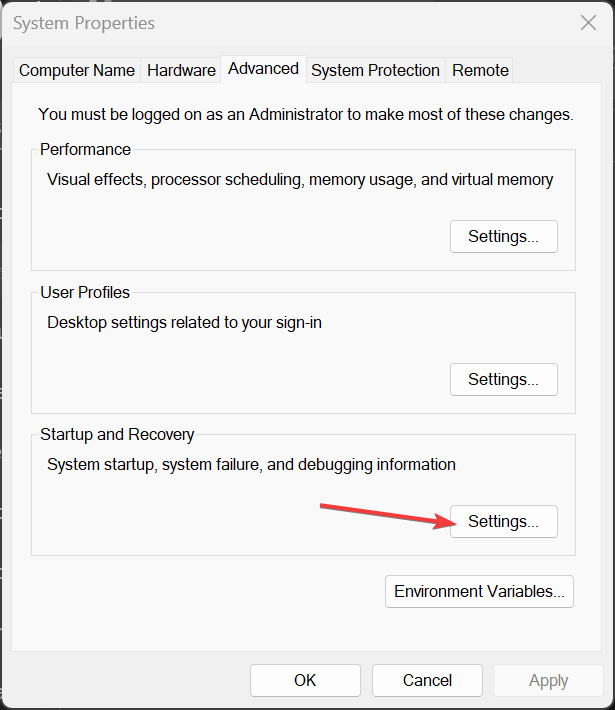
-
Deaktivieren Sie im nächsten Fenster die Option Automatisch neu starten unter Systemfehler und klicken Sie auf OK.
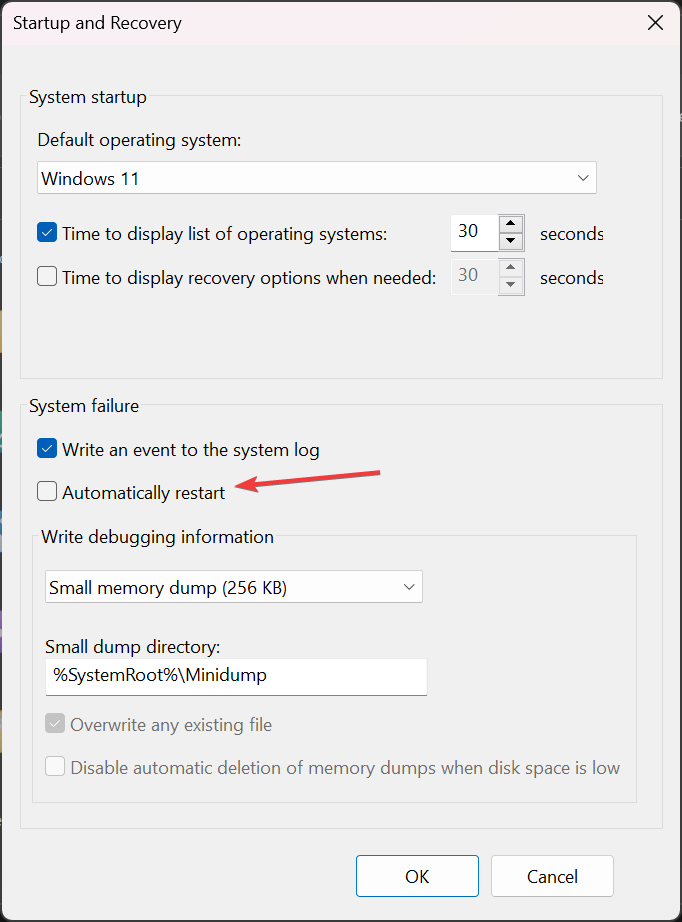
Unsere Leser hatten auch Probleme mit dem Absturz von Windows nach dem Schlafen, aber dieser Leitfaden bietet hilfreiche Lösungen zur Behebung des Problems.
2. Die Energieoptionen für die CPU ändern
- Klicken Sie auf Suchleiste, geben Sie Systemsteuerung ein und öffnen Sie die App aus den Ergebnissen.
-
Wählen Sie Energieoptionen und klicken Sie dann auf Energieplaneinstellungen ändern im aktuellen Energieplan.
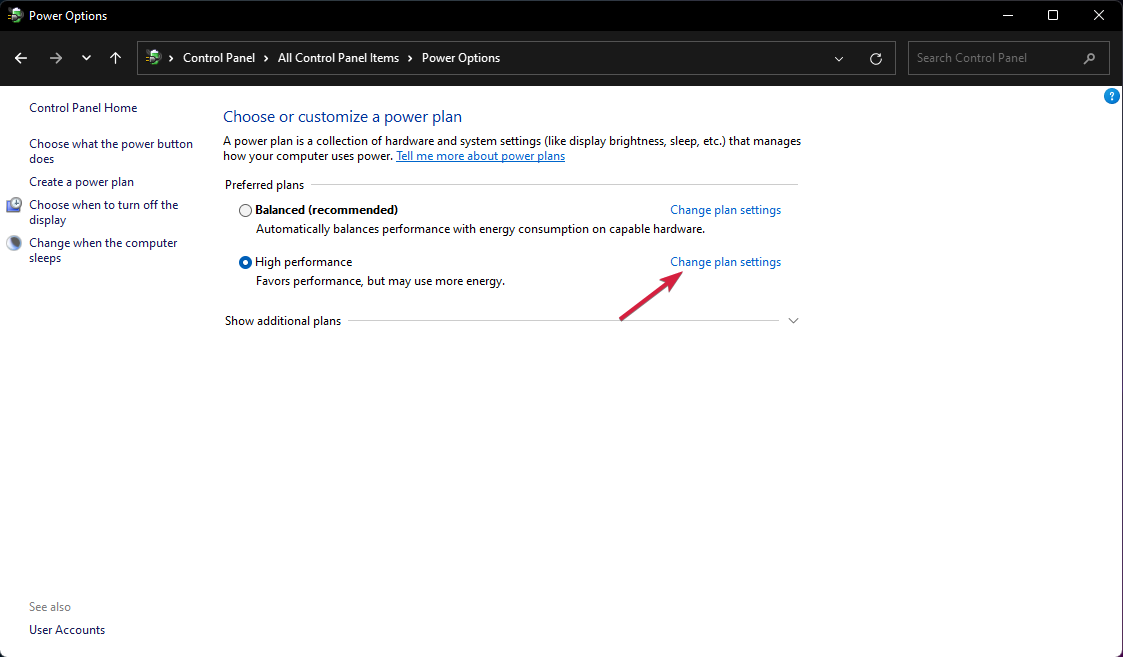
- Klicken Sie als Nächstes auf die Option Erweiterte Energieeinstellungen ändern.
-
Schließlich gehen Sie zu Prozessorenergieverwaltung, erweitern den Minimalen Prozessorzustand und setzen Sie sowohl die Werte Im Akkubetrieb als auch Angeschlossen auf 5%.
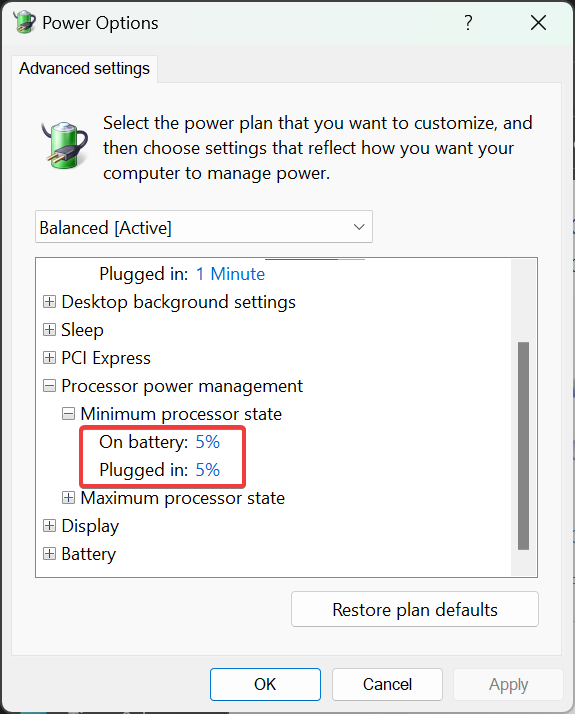
- Klicken Sie auf Übernehmen und OK, um die Einstellungen zu bestätigen und Ihren Computer neu zu starten.
Die Änderung der Energieplaneinstellungen verhindert, dass Ihr Laptop zu früh in den Schlafmodus geht, und behebt Stromprobleme. Sie können auch die Einstellungen für die Festplatte ändern, während Sie sich im Menü Energieoptionen befinden.
3. Schnellen Start deaktivieren
- Geben Sie Systemsteuerung in die Suchleiste ein und öffnen Sie Systemsteuerung aus den Ergebnissen.
-
Klicken Sie auf Energieeinstellungen, wählen Sie dann Wählen Sie aus, was der Netzschalter tut.
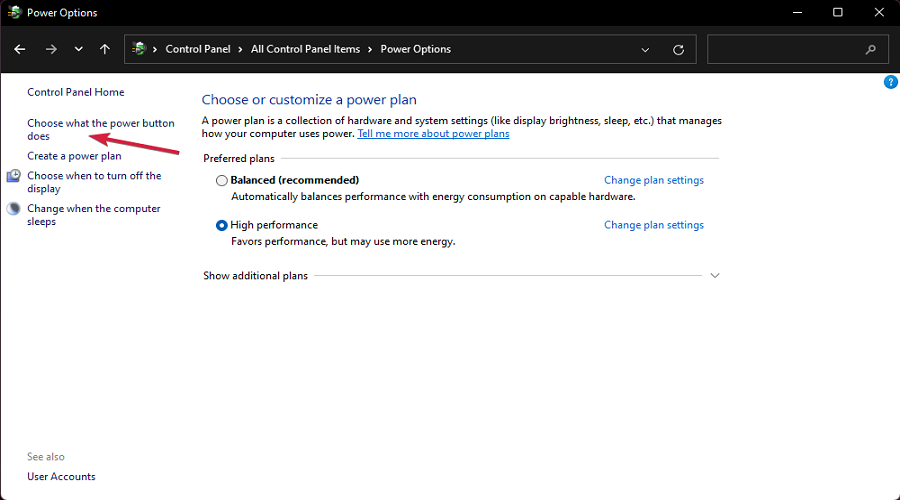
- Klicken Sie auf Ändern, was derzeit verfügbar ist (Sie müssen bei einem Administratorkonto angemeldet sein).
-
Deaktivieren Sie nun die Option Schnellen Start aktivieren und speichern Sie die Änderungen.
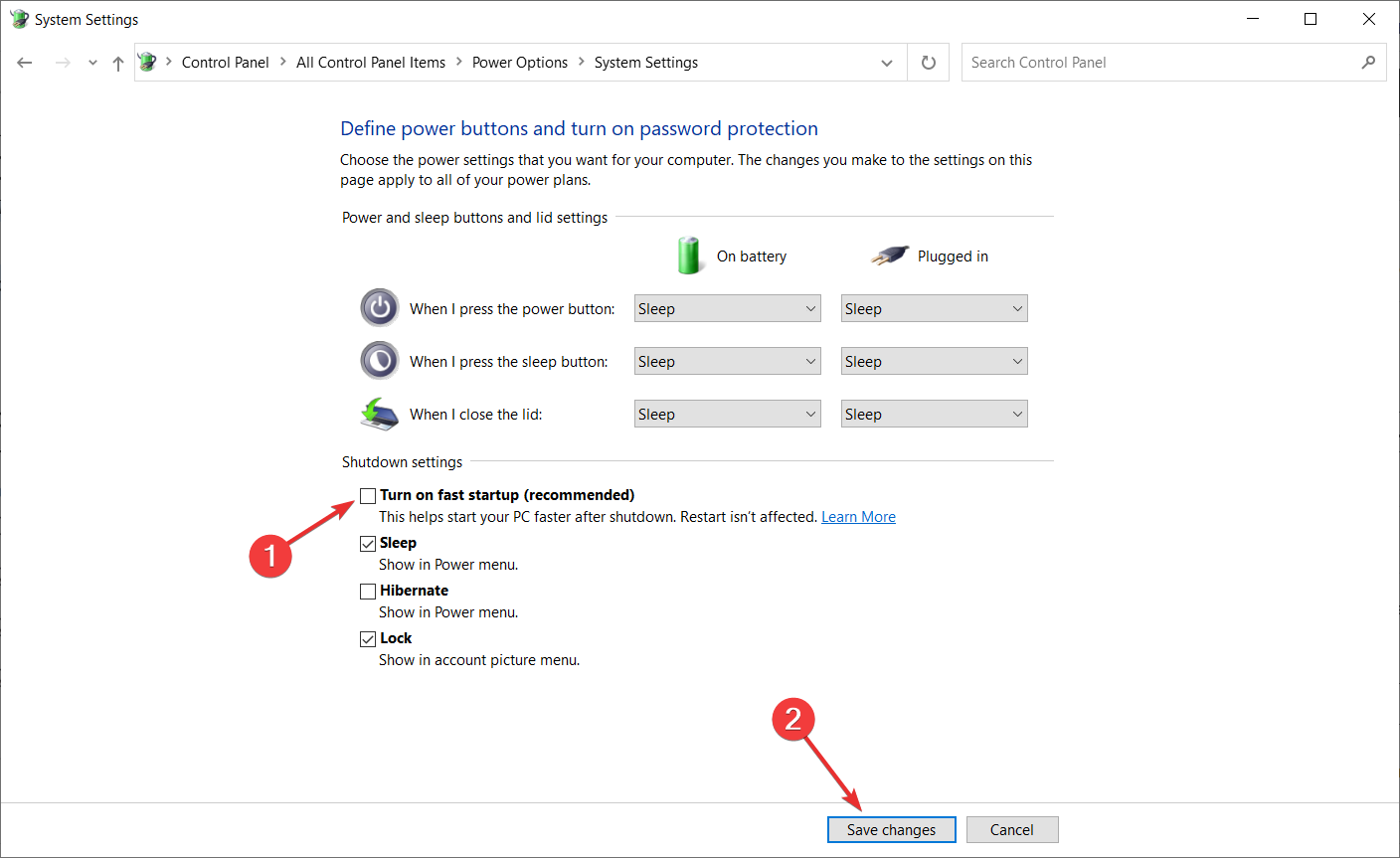
Der schnelle Start ist eine großartige Funktion, die Ihnen hilft, Ihren PC schneller zu booten, aber das WR-Softwaretestteam hat festgestellt, dass das Deaktivieren viele Start- und Neustartprobleme behebt, einschließlich der Fälle, in denen Windows 11 zufällig neu startet.
4. Die virtuellen Speichereinstellungen ändern
- Geben Sie erweiterte Systemeinstellungen in die Suchleiste ein und klicken Sie auf Erweiterte Systemeinstellungen anzeigen.
-
Klicken Sie auf die Schaltfläche Einstellungen im Abschnitt Leistung.
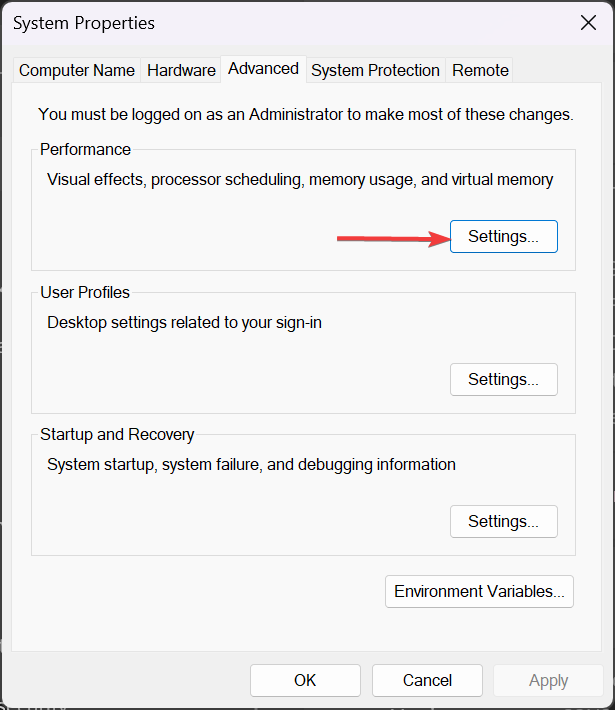
-
Klicken Sie als Nächstes auf die Registerkarte Erweitert und dann auf Ändern unter Virtueller Speicher.
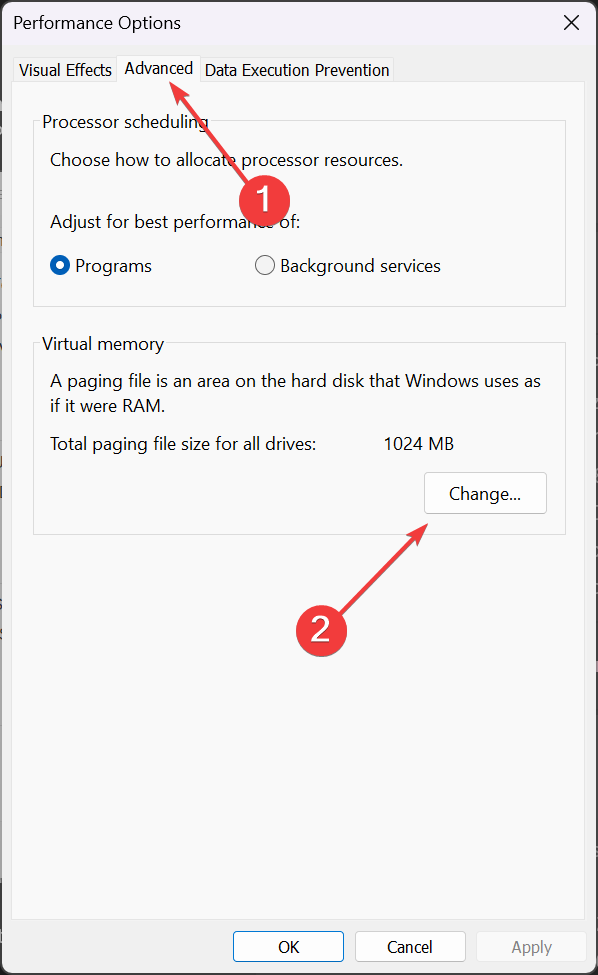
-
Stellen Sie sicher, dass die Option Paging-Dateigröße für alle Laufwerke automatisch verwalten aktiviert ist. Wenn nicht, aktivieren Sie sie und klicken Sie auf OK, und starten Sie dann Ihren Computer neu.
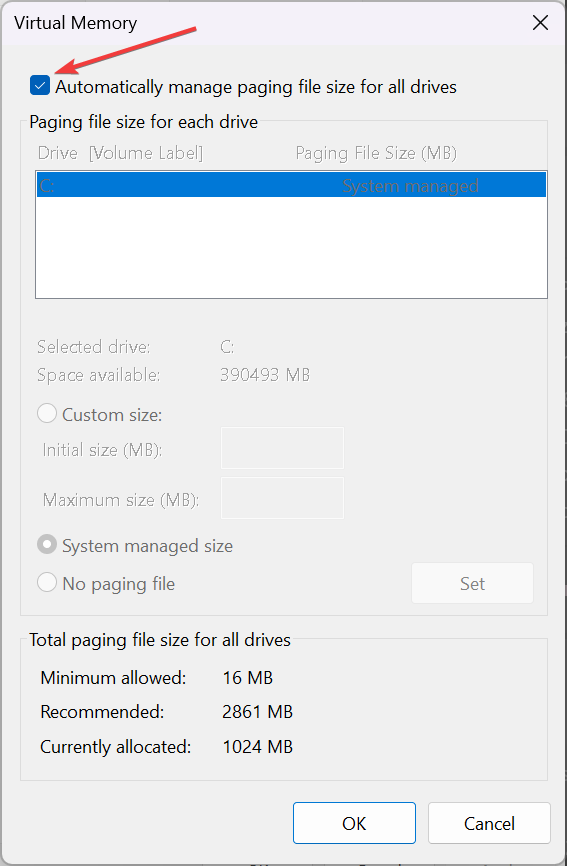
5. SFC-Scan ausführen
- Klicken Sie auf die Suchleiste, geben Sie cmd ein und wählen Sie Als Administrator ausführen, um die Eingabeaufforderung mit vollwertigen Rechten zu starten.
-
Geben Sie den folgenden Befehl ein oder fügen Sie ihn ein und drücken Sie die Eingabetaste, um ihn auszuführen:
sfc /scannow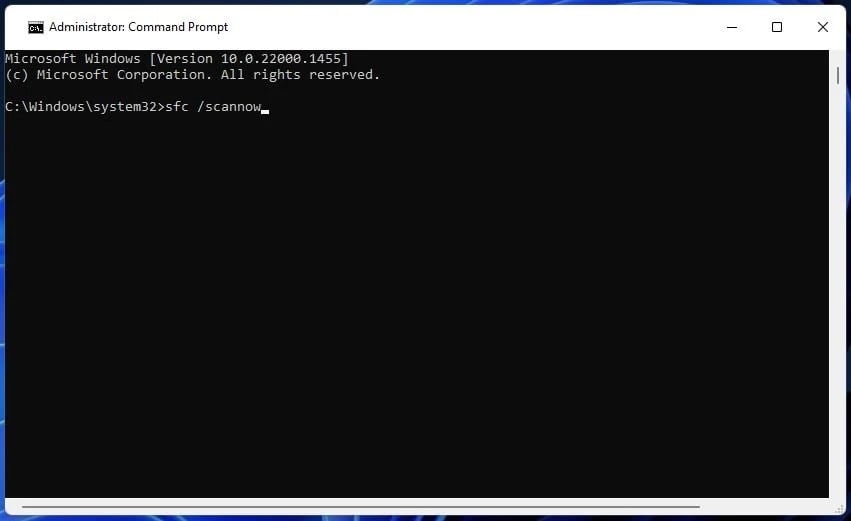
- Warten Sie, bis der Scan abgeschlossen ist, und starten Sie Ihren Computer neu.
Wenn Windows 11 nach dem Ruhezustand oder dem Schlafen neu startet, ist das ein Zeichen für ein beschädigtes System, und SFC wird etwaige Beschädigungen von Systemdateien beheben.
Es ist auch eine gute Idee, das Systemereignisprotokoll zu überprüfen und mehr Informationen zu diesem Problem zu erhalten. Öffnen Sie dazu die Ereignisanzeige und gehen Sie zu Systemprotokollen > System.
Weitere Probleme, auf die Sie stoßen könnten
- Windows schaltet sich anstelle des Schlafes aus – Dies ist ein weiteres Problem, das häufig durch falsche Energieeinstellungen verursacht wird, aber unser gesonderter Leitfaden zu dessen Behebung hilft Ihnen in dieser Situation.
- PC friert ein und startet neu – Dieses Problem hat viele Ursachen, aber unser WR-Softwareteam hat Lösungen bereitgestellt, um es zu beheben.
Zusammenfassend lässt sich sagen, dass, wenn Windows 11 nach dem Schlafen neu startet, unser WR-Softwareteam empfiehlt, den automatischen Neustart zu deaktivieren, die Energieoptionen zu ändern, den schnellen Start auszuschalten, die virtuellen Speichereinstellungen zu ändern und das System zu reparieren, um das Problem zu verhindern.
Wenn Sie nicht auf das neueste Betriebssystem aktualisiert haben, haben wir auch einen Leitfaden, der Ihnen hilft, zufällige Neustarts unter Windows 10 zu beheben.
Bei weiteren Fragen oder getesteten Lösungen hinterlassen Sie uns bitte eine Notiz im Kommentarfeld unten.













